sanPDF最受欢迎PDF合并工具。它快速,免费且易于使用,可帮助您更有效地完成工作。
很多时候出于工作或学习的原因,当您处理PDF文件时,您会发现所需的信息包含在多个分散的PDF文件中。如何快速轻松地获取此类信息?实际上,您只需要使用SanPDF将文件合并在一起。
问:如何合并PDF文件?
A:
- 开始使用我们的产品并转到sanpdf.com主页。单击“立即下载”以下载客户端。
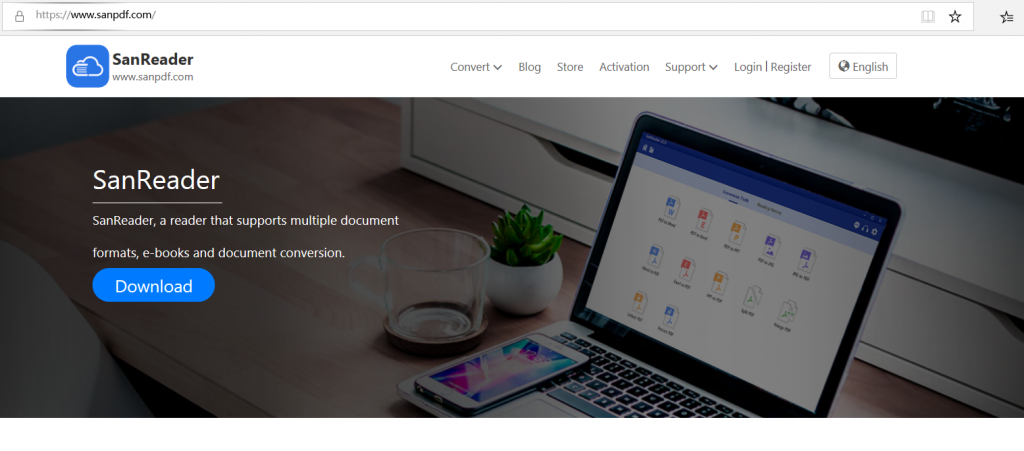
2.输入客户端。
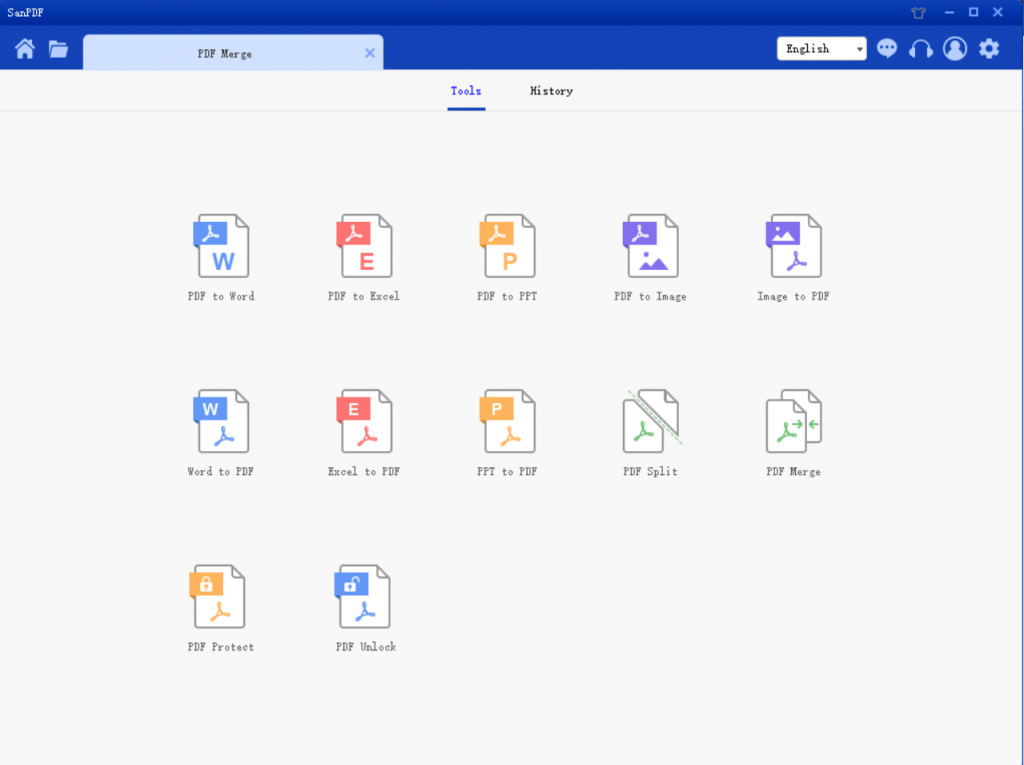
3.选择“PDF Merge”转换功能,跳转界面如下。
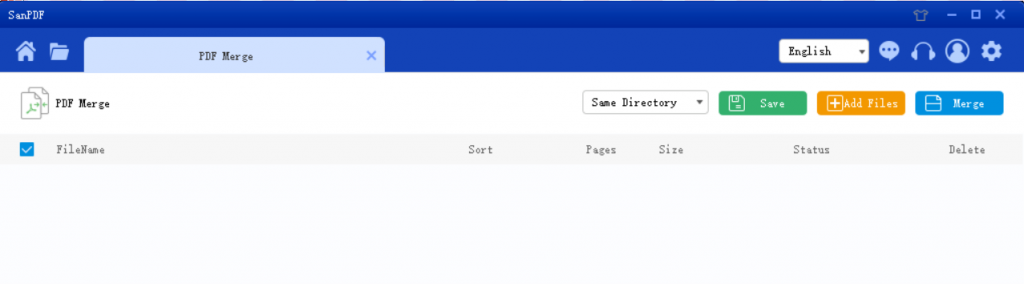
4.首先,“保存列表”并选择要保存的位置,然后单击“添加文件”并选择要合成的文件,最后单击“合并”。
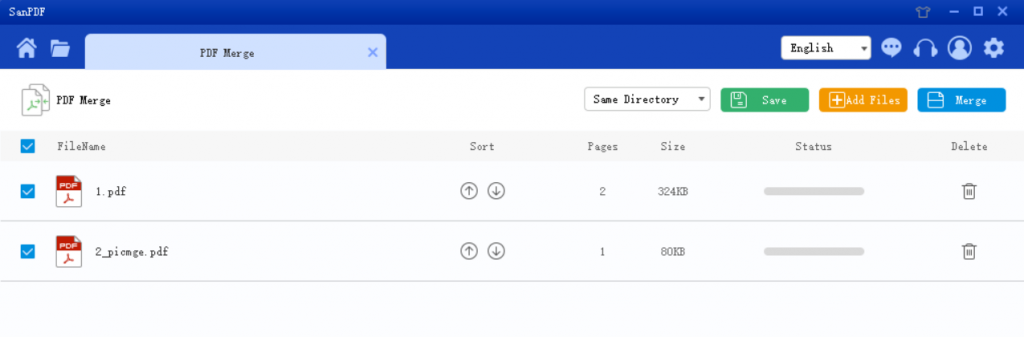
5.转换成功后,保存在自己指定的目录中查找合成PDF文件的合成,如果不想加入合成pdf文件,单击“删除”按钮即可重新合成。
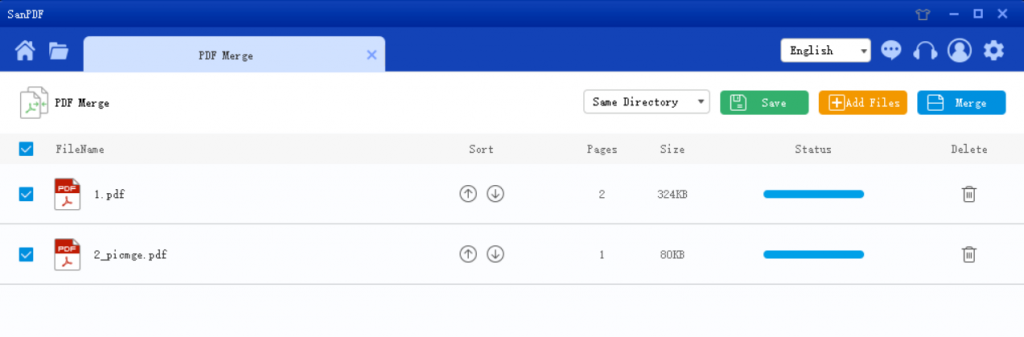
合并PDF可以 帮助您整理内容并找到您想要查找的内容 有效率的。
问:Sanreader客户端如何下载和安装它?
A:
1.开始使用我们的产品并转到sanpdf.com主页,单击“下载”下载客户端。
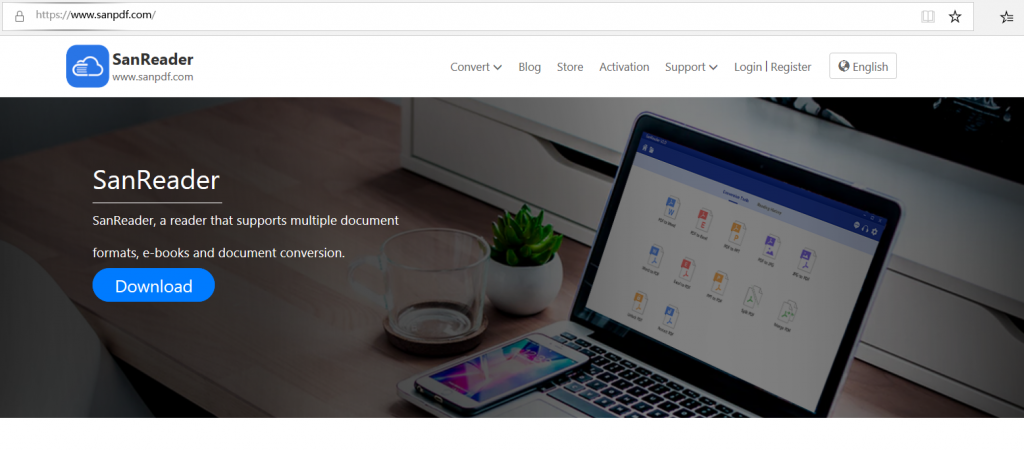
2.打开安装界面,单击“浏览”将安装文件保存到指定位置,单击“安装”开始安装。
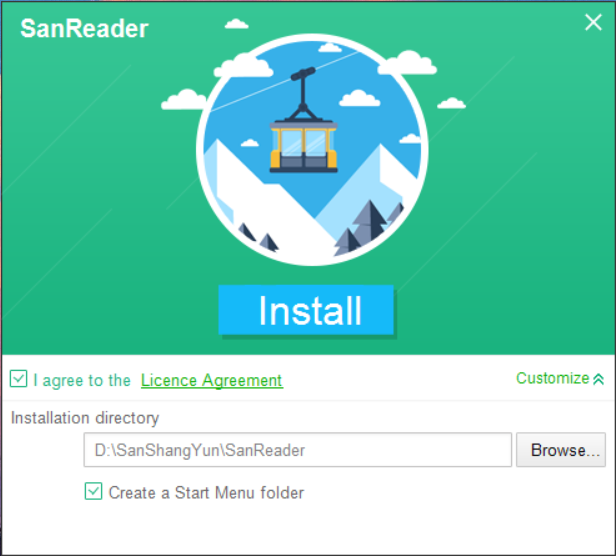
3.安装完成。
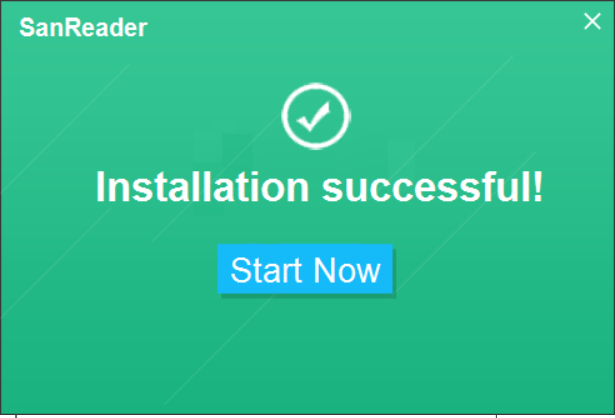
4.打开客户端。
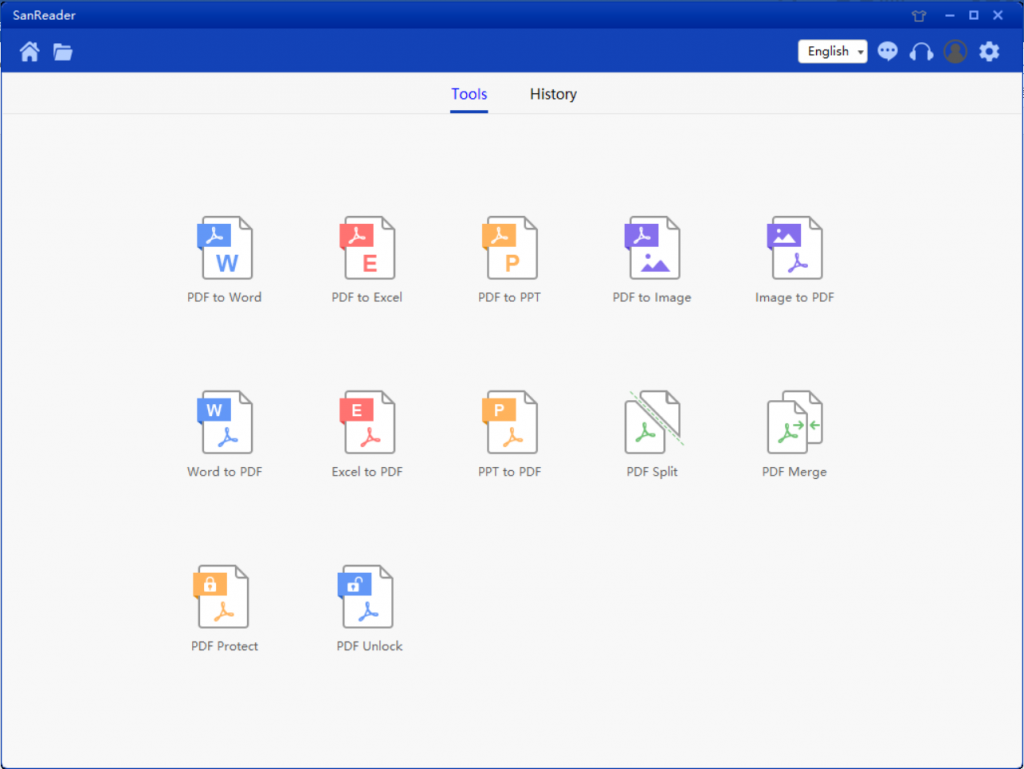
限制:
未注册的用户有10次转换,一次只能转换2MB文件,时间限制为两小时。如果你想要无限制的处理和多个pdf到word,请查看我们的商店,这将启用此功能以及许多其他权限。
为什么要使用SanPDF 合并PDF文件?
SanPDF Reader是一个支持的读者 多种文档格式,电子书和文档格式转换。
支持PDF,XPS,DjVu,CHM,Mobi,EPUB电子书,漫画书和其他文档和电子书格式。它还可以提供PDF和Office格式转换,PDF和JPEG,PNG,BMP图像格式转换,以及PDF文档分割和合并功能。
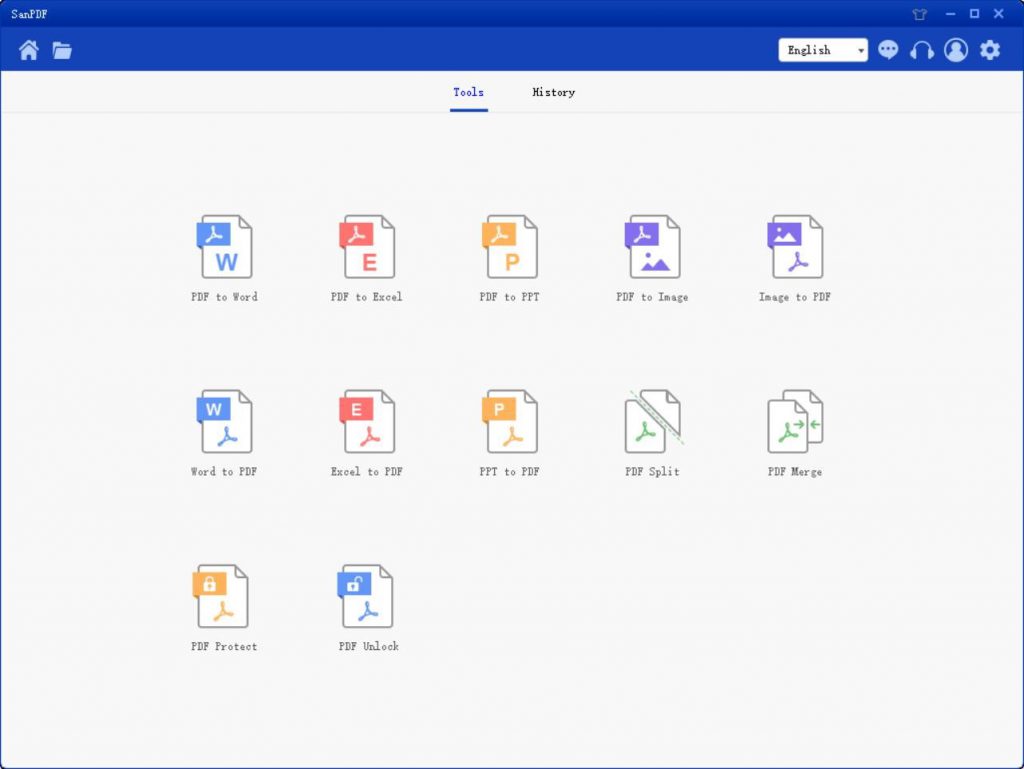
多重阅读 无论你想要什么样的格式.
从现在开始,你做到了 SanPDF无需在您的计算机上安装各种电子书阅读器 满足您的需求。
多份文件 交换提高效率。
它 可以帮助您提高工作效率,节省更多时间,享受丰富多彩 生活。
桌面和网络, 方便舒适。
桌面版和Web版都可用 随时随地满足您的需求。
桌面版 支持Windows XP / Vista / 7/8/10,支持Web版本 Windows / Mac / Linux和其他操作系统。
平面设计风格,操作界面简洁清爽。
网络版:
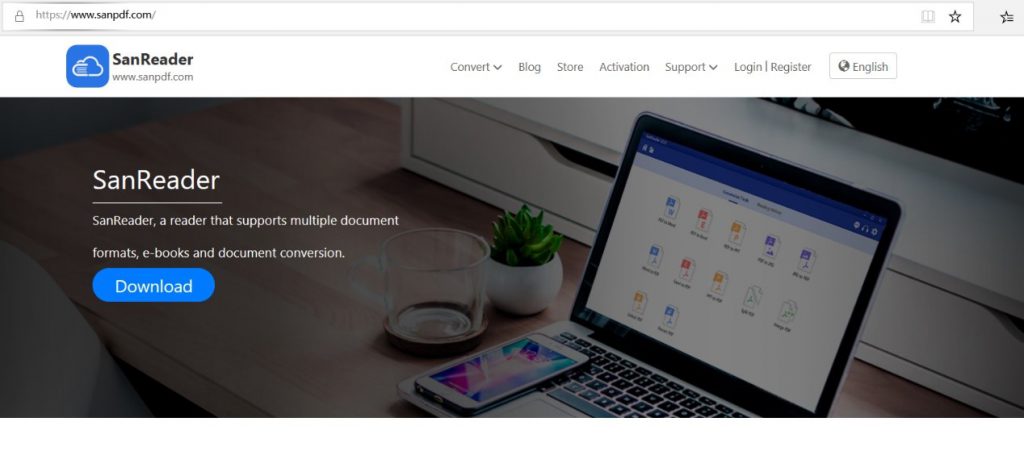
PC版:
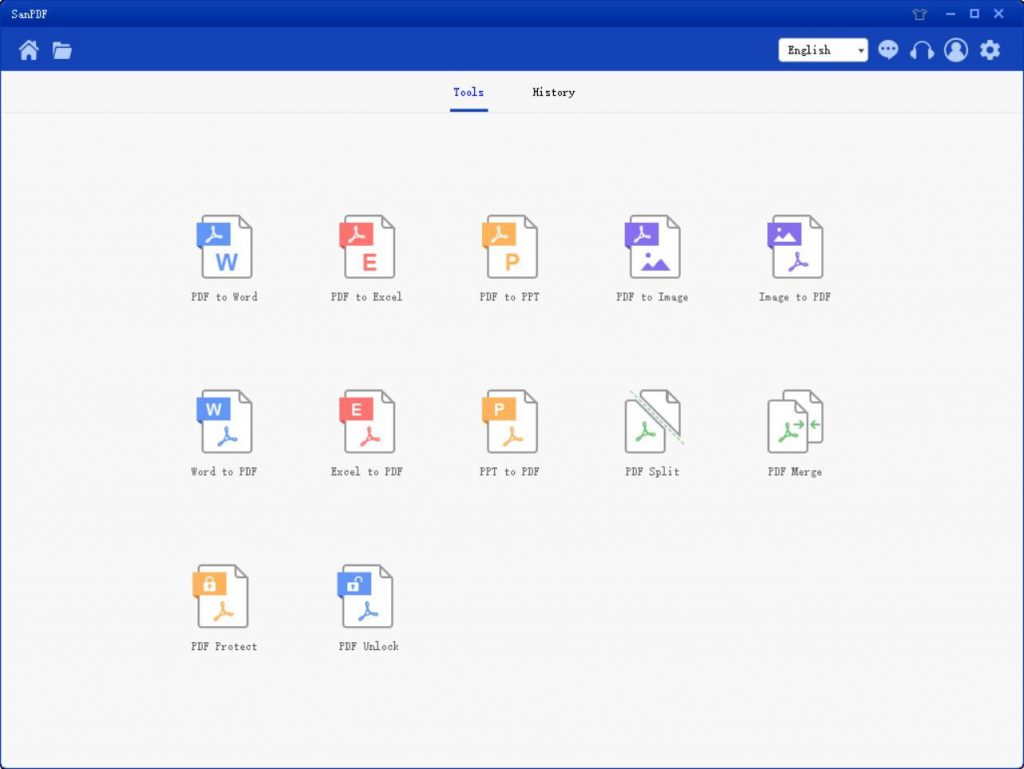
别忘了我们!
将PDF文件转换为JPG很容易 文件。 Sanpdf中有12种PDF转换工具。你也可以 PDF文件中的一些很酷的东西,例如PDF到Word。
在日常工作中,如果你 想要打印文件,您将首先选择将文件转换为PDF 格式,以修复文件布局格式,并确保打印文件 没有格式混乱。但是如果PDF文件怎么办? 想重新转换成Word文件?
Word有两种文件格式,doc和docx。
1. DOC是编辑的默认文档格式 在Word2003之前,DOCX是在Word2007之后编辑的默认文档格式。
2,DOC文件可以用所有Word打开, 和DOCX文档只能使用Word2007打开。
3,DOCX打开速度快于响应速度 DOC。
4,DOCX与DOC相比更小。
PDF文件格式比正式格式更正式 Word格式文档。 Word文档不如PDF方便 在跨平台使用方面。并且可以编辑Word文档 并且在安全性和可靠性方面不如PDF。它是 通常难以反映与其他编辑格式化的布局信息 软件,其使用存在一定的局限性。
想要PDF到Word,其实还有很多 方法。今天告诉你一个比较简单的转换方法!使用 SanPDF专业转换器,帮助您轻松PDF到Word。
最流行的PDF到Doc转换器
1.开始使用我们的产品并输入sanpdf.com.
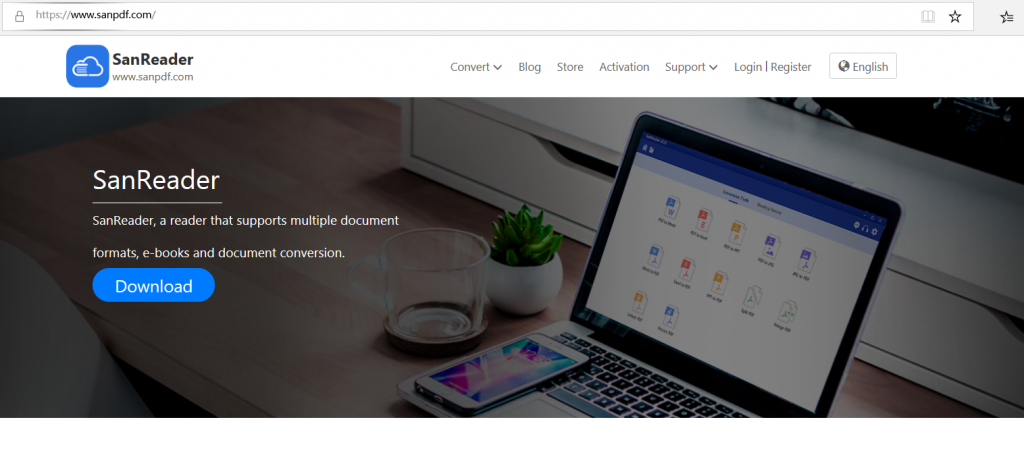
2.单击“转换”导航栏选择“PDF传输Word”进入转换页面,单击“选择文件”,然后选择要转换的PDF文件。
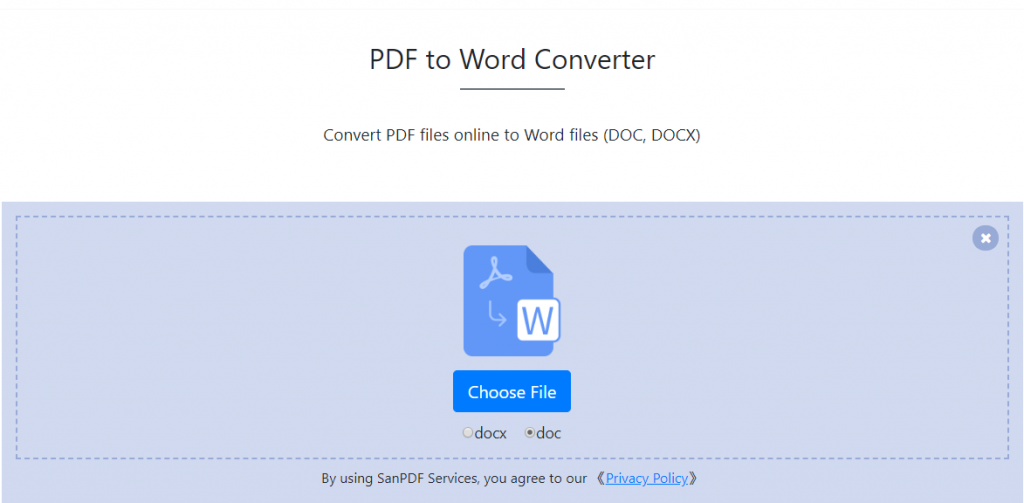
3.单击“上传文件”以开始转换文件格式。
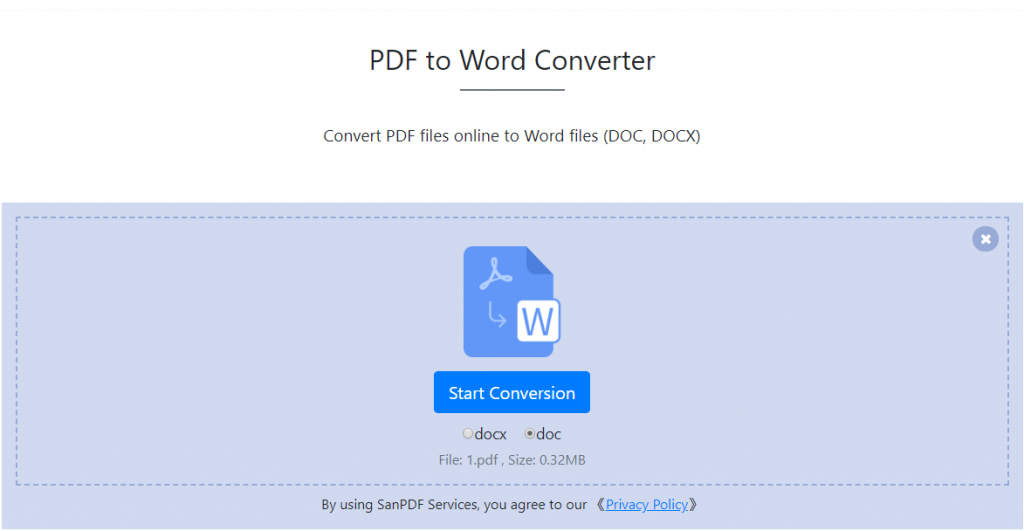
4.单击“下载文件”,即可保存转换后的文件。
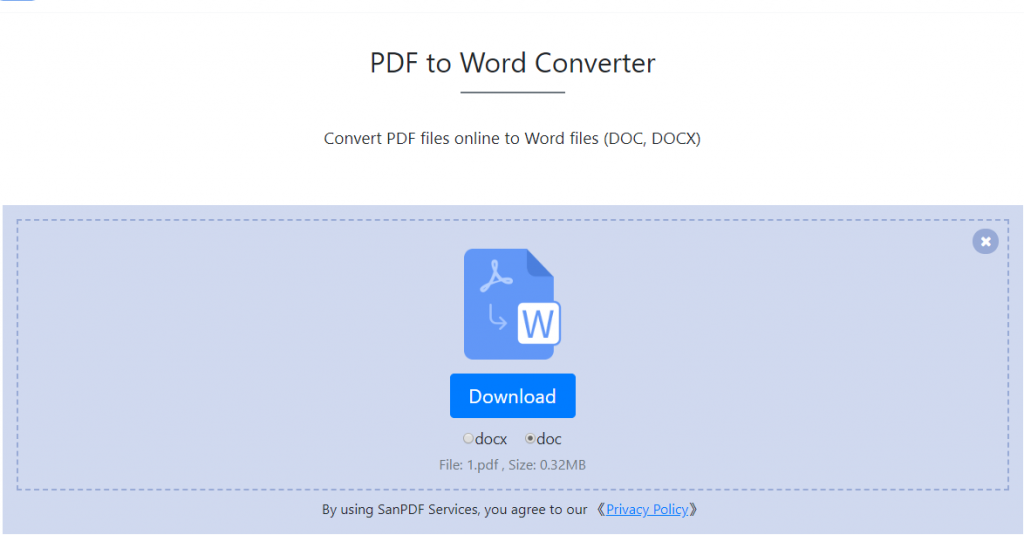
最流行的PDF到Docx转换器
1.开始使用我们的产品并输入sanpdf.com.
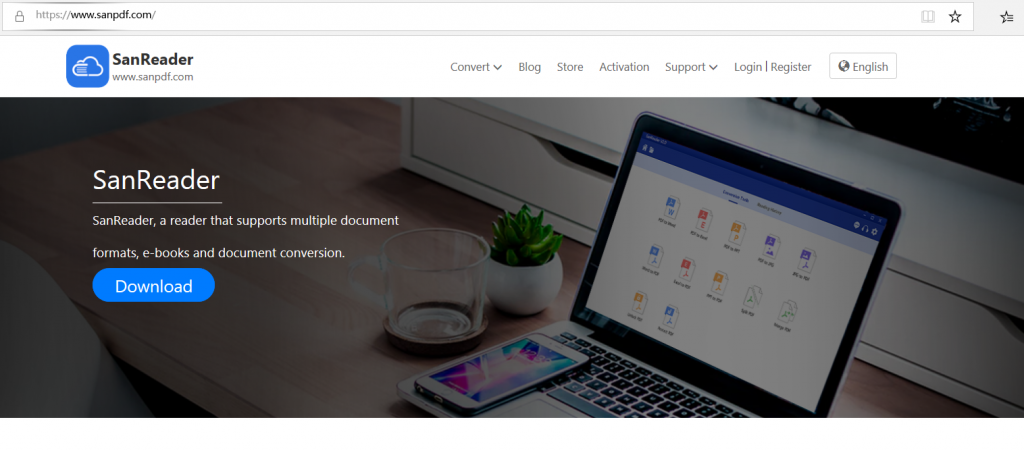
2.单击“转换”导航栏选择“PDF传输Word”进入转换页面,单击“选择文件”,然后选择要转换的PDF文件。
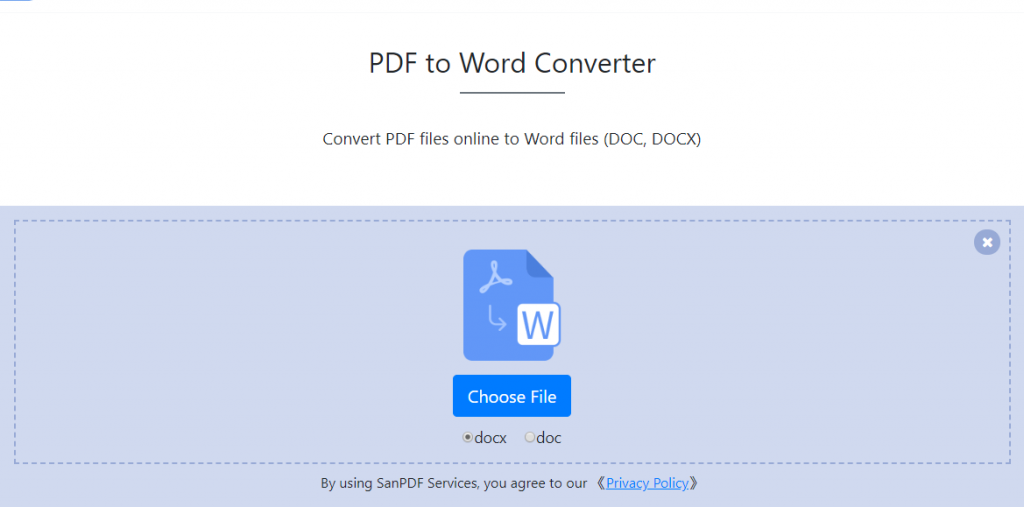
3.单击“上传文件”以开始转换文件格式。
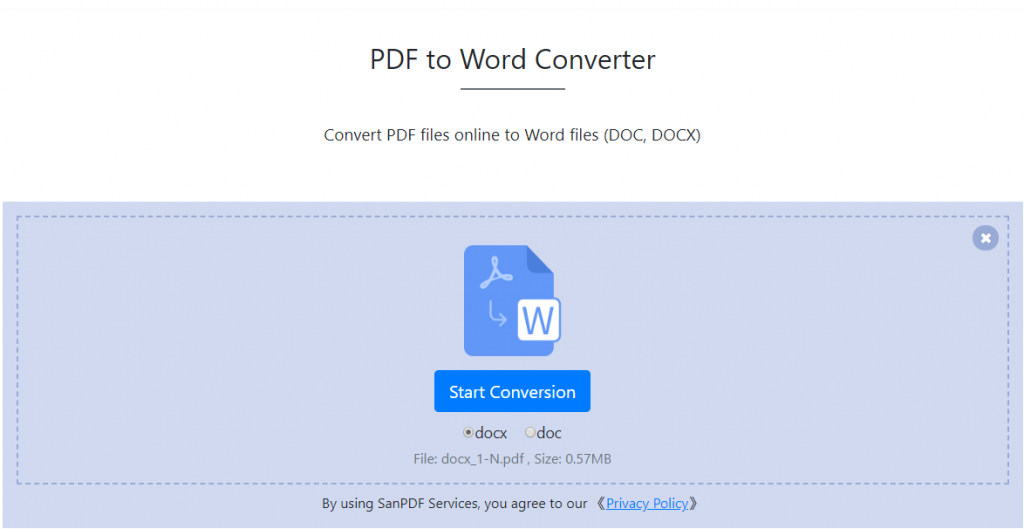
4.单击“下载文件”,即可保存转换后的文件。
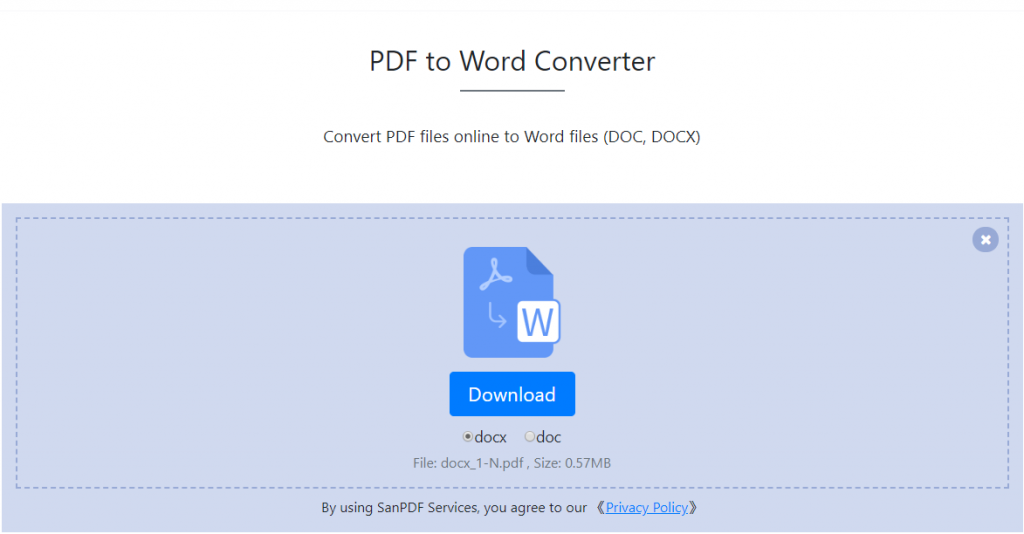
问:我找不到我的转换文件/哪里有 我的文件去了?
如果您尚未注册SanPDF 帐户并使用在线转换器转换您的文件,请下载 转换文件立即转换,并在转换完成时保持安全。 转换页面关闭后,您将无法下载 转换后的文件如果您已注册SanPDF帐户,则可以登录 您的帐户在转换后的24小时内,找到转换后的文件 转换历史记录列表并下载它。请注意!保留你的文件 安全,SanPDF的服务器自动并永久删除转换后的文件 24小时后。因此,请务必下载并妥善保管 转换后立即放置。
安全:
我们尊重隐私权。 24岁以后 文件转换时间,它们将始终从我们的服务器中删除。更多 信息,请阅读我们的隐私政策。
SanPDF,帮助您提高效率,节省更多时间,让您拥有丰富多彩的生活。